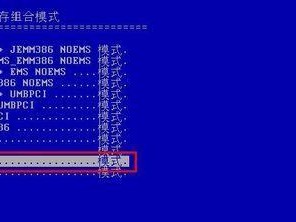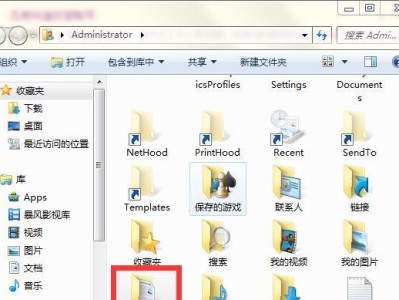在我们使用电脑过程中,遇到系统崩溃或者需要安装新的操作系统时,常常需要使用启动盘来重装或修复系统。本文将介绍一种简单易行的方法,通过制作U盘启动盘来解决这类问题。
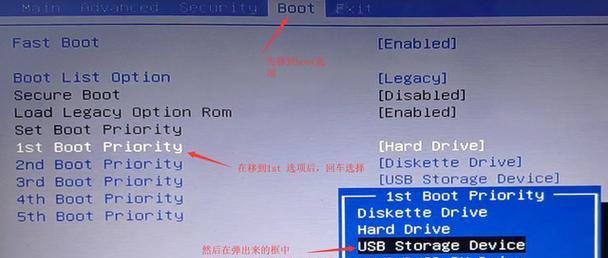
1.准备工作:选择合适的U盘
在制作U盘启动盘之前,首先需要准备一根容量足够大的U盘,推荐容量为8GB或以上。同时确保U盘内没有重要数据,因为制作启动盘将会清空其中的所有内容。
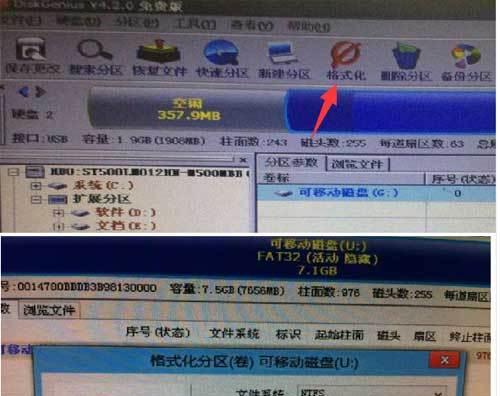
2.下载系统镜像文件
在制作U盘启动盘之前,我们需要下载对应的操作系统镜像文件。可以通过官方网站或者第三方工具网站下载,确保下载的文件无损坏。
3.格式化U盘
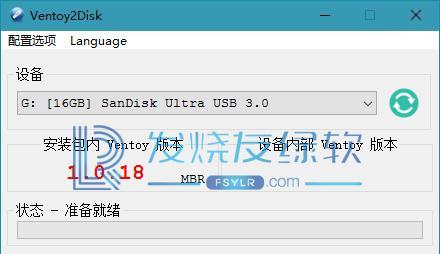
插入U盘后,打开“我的电脑”,右击选择“格式化”选项。在弹出的对话框中选择“FAT32”文件系统,并勾选“快速格式化”,最后点击“开始”按钮完成格式化。
4.安装U盘启动软件
从官方网站或者第三方网站下载一个可信的U盘启动软件,并进行安装。安装过程非常简单,只需按照安装向导提示一步步操作即可。
5.打开U盘启动软件
安装完成后,打开U盘启动软件,并插入已经格式化的U盘。
6.选择镜像文件
在U盘启动软件界面中,选择“选择镜像文件”或“浏览”按钮,找到之前下载的系统镜像文件并点击“确定”。
7.选择U盘
在U盘启动软件界面中,选择已插入的U盘作为目标盘符。
8.开始制作
确认选择正确后,点击“开始制作”按钮。制作过程可能需要一些时间,请耐心等待。
9.制作完成
当软件提示制作完成后,即可拔出U盘。此时,我们已经成功制作了U盘启动盘。
10.重启电脑并设置启动项
将制作好的U盘插入需要重装或修复系统的电脑中,重启电脑。在开机过程中按下相应的快捷键(通常是F2、F8或Delete键)进入BIOS设置界面,并将启动项设置为U盘启动。
11.进入系统安装界面
重启电脑后,系统会自动从U盘启动,并进入系统安装界面。按照提示一步步操作,即可完成系统的重装或修复。
12.安装系统或修复
根据具体需求,选择相应的安装或修复选项,并按照提示完成操作。这一过程与通过光盘或其他启动盘安装系统的步骤基本相同。
13.等待安装或修复完成
系统安装或修复过程可能需要较长时间,请耐心等待。期间请勿随意断电或拔出U盘。
14.重新启动电脑
当安装或修复完成后,系统会提示重新启动电脑。此时,我们可以拔出U盘,并按照提示重新启动电脑。
15.享受全新的系统
重启后,我们即可享受全新的系统。通过制作U盘启动盘,我们不仅能够轻松解决系统崩溃的问题,还能方便快捷地安装新的操作系统。
通过制作U盘启动盘,我们可以在系统崩溃或者需要安装新的操作系统时快速解决问题。这种简单易行的方法不仅能够节省时间,还能帮助我们更好地掌控电脑的维护和升级。